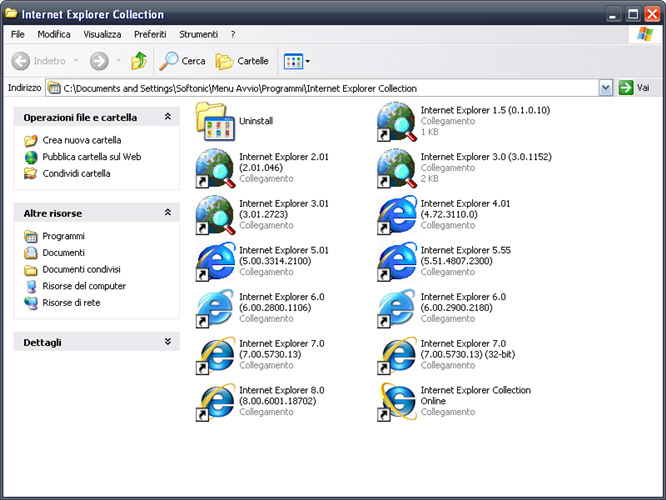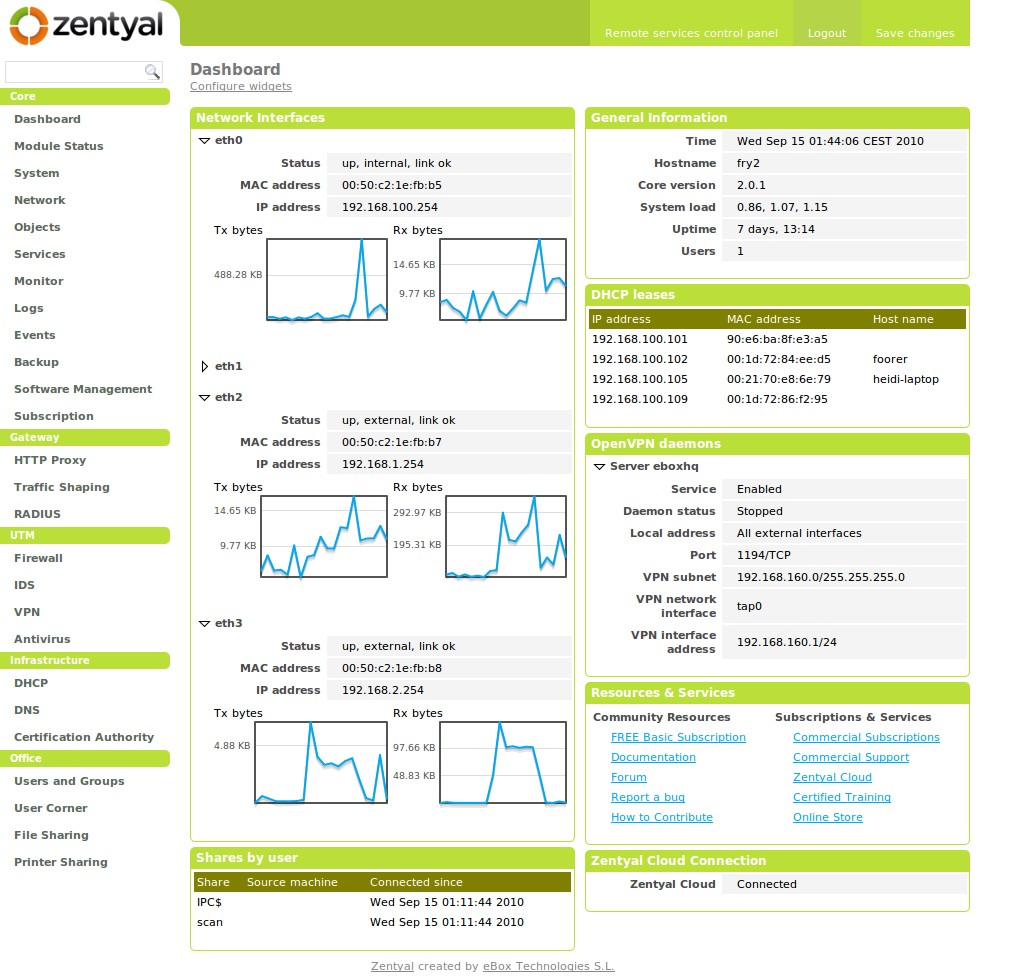Le système de fichiers Hierarchical File System Plus, également appelé macOS étendu, est le format de système de fichiers principal utilisé sur les ordinateurs Mac. Windows, d’autre part, fonctionne hors du système d’allocation de fichiers ou du système de fichiers de nouvelle technologie. Ni macOS ni Windows ne reconnaissent leurs formats de volume respectifs.
- Sous Windows, ouvrir l’invitite de commandes “cmd” en tant qu’Administrateur
- Tapez “diskpart.exe” sans guillemets dans l’invite de commande, puis appuyez sur “Entrée” pour exécuter DiskPart.
- Exécutez les commandes suivantes pour sélectionner le disque cible:
[shell]list disk select disk #[/shell]
Remplacez “#” par le numéro associé au périphérique de stockage approprié. Utilisez les champs Taille et Libre pour différencier les disques, si nécessaire.
- Exécutez la commande “clean” pour effacer complètement le disque
- Exécutez la commande suivante pour créer une partition HFS + sur le disque: [shell]create partition primary id=af[/shell]
- Tapez “list partition” dans l’invite de commande et appuyez sur “Entrée” pour voir la nouvelle partition.
- Exécutez la commande “select partition #” en remplaçant le “#” par le numéro attribué à la partition HFS +.
- Tapez “active” puis appuyez sur “Entrée” pour marquer la partition en tant que volume système.
- Tapez “exit” et appuyez sur “Entrée” pour quitter DiskPart.